
karena android KitKat 4.4.2 ini masih tergolong dari sitem operasi linux maka cara pengisntallannya pun sedikit berbeda,Dalam menginstall sistem operasi linux biasanya ada 2 pilihan yaitu dengan menggunakan mode CLI (command Line Interface) dan GUI (graphic user interface) untuk menginstall Android KitKat 4.4.2 kita menggunakan mode command line interface (CLI),
Langkah Langkah Menginstall Android KitKat 4.4.2 Di Pc/Laptop
- Masukan Media Installer baik itu dari USB Disk maupun CD, dan arahkan boot pada media tersebut, sampai berhasil keluar menu pada gambar dibawah ini, Pilih Installation - Install Android-x86 to Harddisk
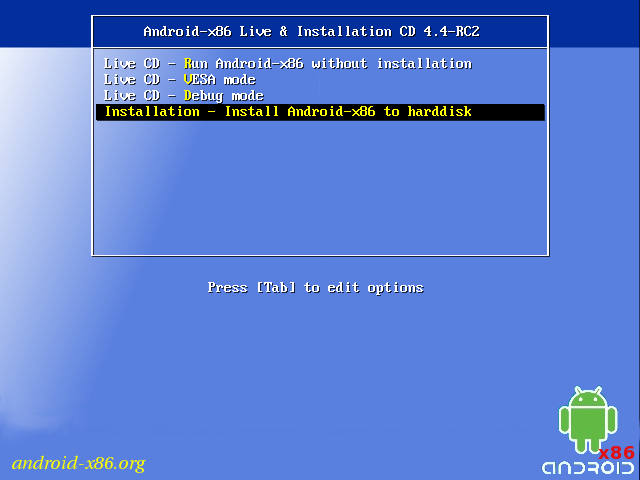
- Pilih Create/Modify partitions, kemudian Klik OK

- Pilih Drive yang akan di-Install kemudian, Arahkan pilihan pada New dengan bantuan tombol TAB atau tandah panah ke Kanan untuk berpindah menu.
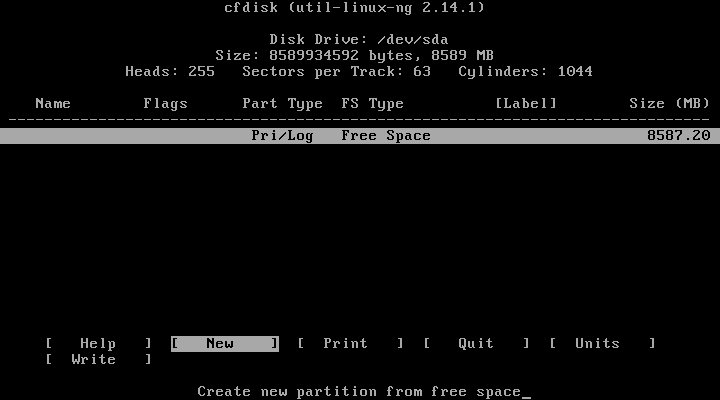
- Pilih Tabs Primary, tekan Enter untuk melanjutkan.
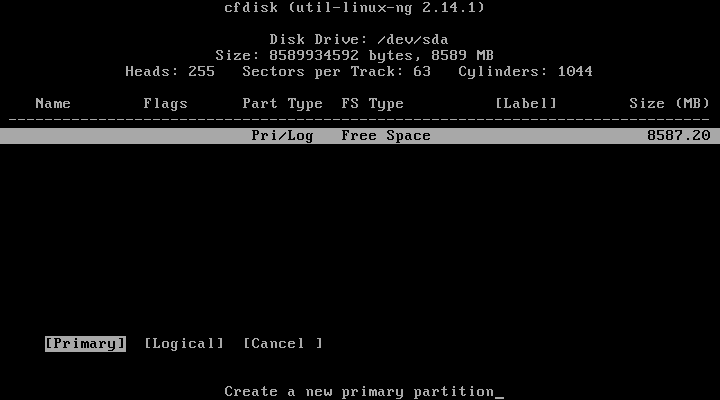
- Masukan besar kapasitas untuk penyimpanan System (90%) dari total keseluruhan Disk yang ada, sebaiknya sisa-kan 1GB untuk Swap dari 10GB media penyimpanan, tekan Enter untuk melanjutkan.
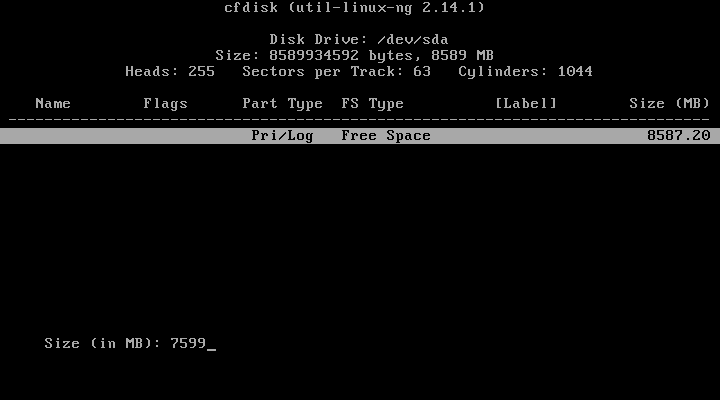
- Tempatkan partisi pertama pada Beginning, tekan Enter untuk melanjutkan.

- Pada sisa dari partisi gunakan menu New untuk membuat file system baru, tekan Enter untuk melanjutkan.

- Pilih Primary saja, tekan Enter untuk melanjutkan.

- Gunakan semua space kapasitas yang tersisa, tekan Enter untuk melanjutkan.

- Pilih menu Tab Type untuk merubah jenis partisi, , tekan Enter untuk melanjutkan.

- Muncul daftar jenis-jenis partisi yang dipakai, , tekan Enter untuk melanjutkan.

- Ketik 82 untuk memilih jenis partisi berupa Linux Swap, tekan Enter untuk melanjutkan.
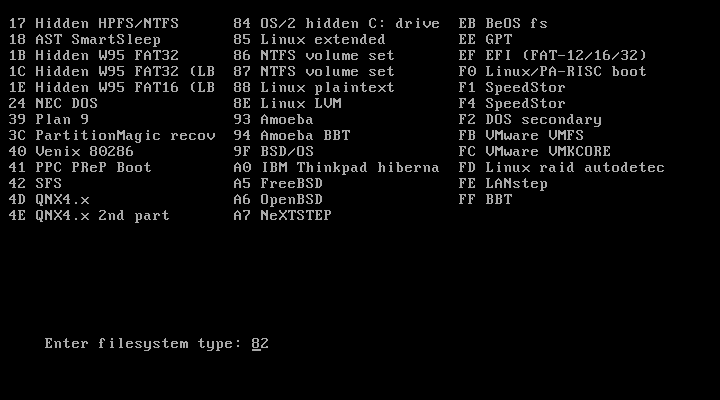
- Pilih menu tab Write untuk menulis semua perubahan yang dilakukan, tekan Enter untuk melanjutkan.

- Ketika yes, tekan Enter untuk melanjutkan.

- Pilih Quit untuk keluar dari partisi, tekan Enter untuk melanjutkan.

- Pembuatan file untuk sda1, karena pada partisi sebelumnya hanya file swap saja yang dikerjakan, pilih sda1, kemudian pilih OK dan tekan Enter untuk melanjutkan.
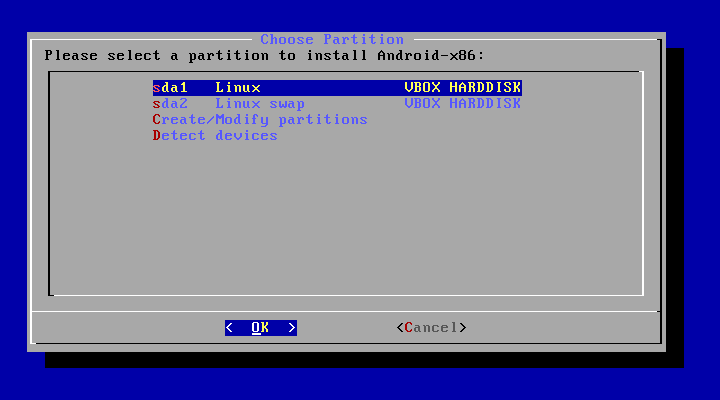
- Pilih ext3, kemudian pilih OK dan tekan Enter untuk melanjutkan.
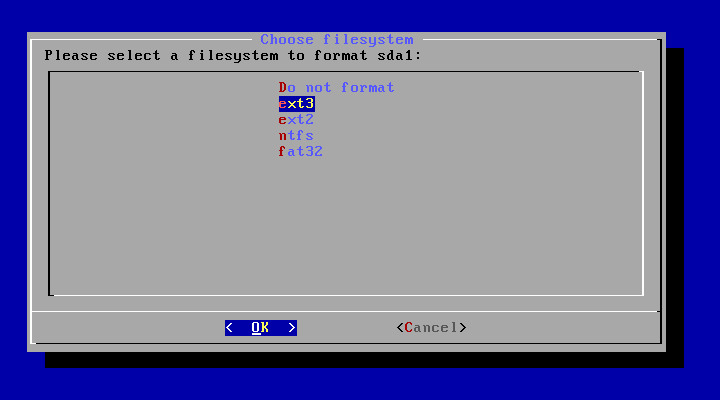
- Pilih Yes untuk menerapkan perubahan, tekan Enter untuk melanjutkan.

- Pilih Yes untuk install GRUB Loader, tekan Enter untuk melanjutkan.
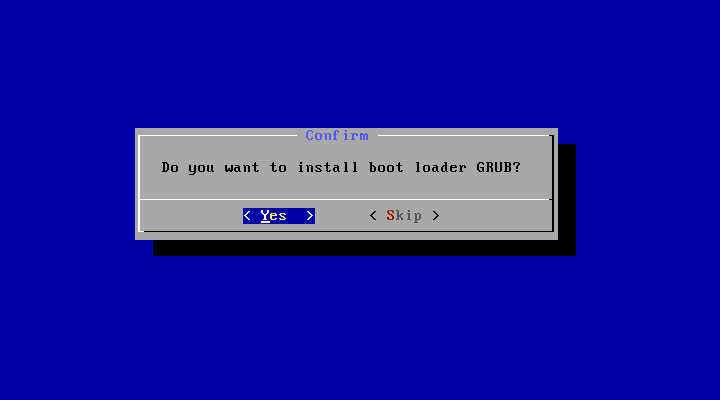
- Tekan Yes untuk mulai proses Installasi, tekan Enter untuk melanjutkan.
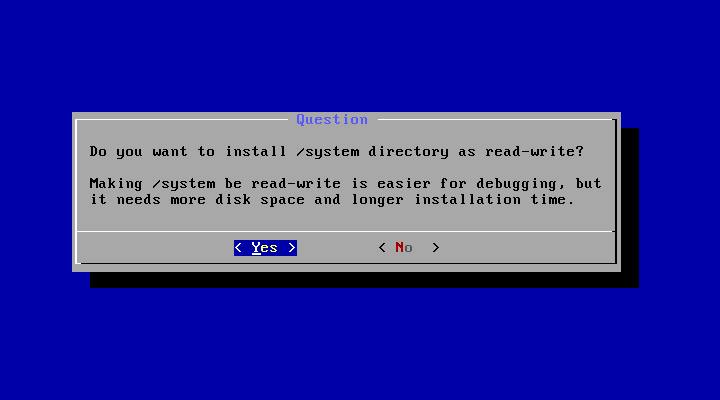
- Tunggu sampai proses selesai 100%.

- Pilih Reboot, kemudian pilih OK dan tekan Enter untuk melanjutkan. cabut media Installasi seperti dari USB Disk maupun CD.

- Pada menu GRUB Loader pilih pilihan yang paling atas yaitu Android-x86 4.4-RC, tekan Enter untuk melanjutkan.
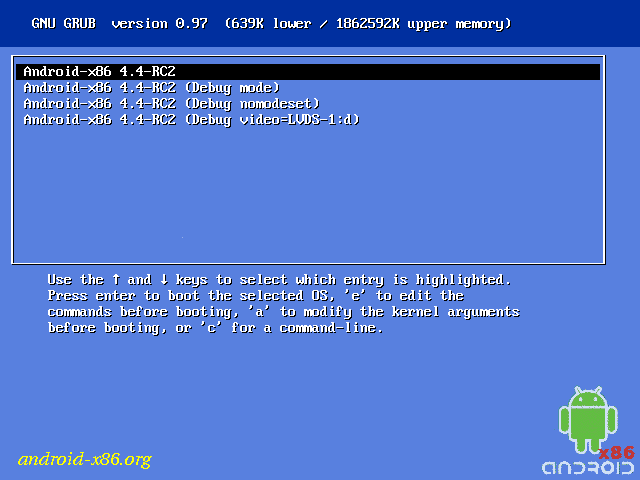
- Silakan Tunggu.

- Pilih Bahasa yang dipakai, kemudian arahkan pada tombol segitia (panah) untuk melanjutkan.

- Isikan alamat account yang sudah terdaftar dengan google account.

- Selamat anda telah berhasil Android 4.4.2 KitKat pada Harddisk Laptop atau PC Anda.
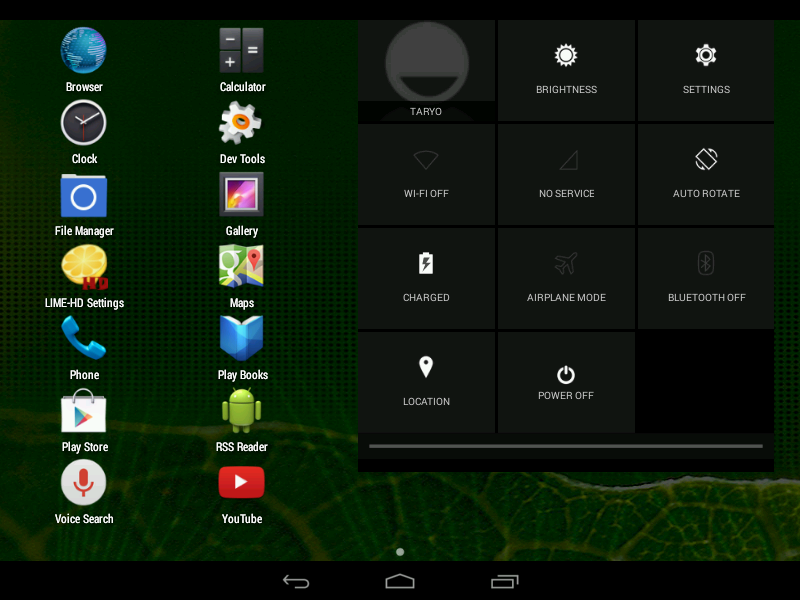
- Selamat mencoba dan semoga bermanfaat.
Referensi: http://blog.taryo.net







0 komentar:
Posting Komentar
Berkomentarlah Dengan Bahasa Yang Sopan Dan Santun
Jika Ada Link Download Mati Silahkan Lapor Agar Kami Bisa Cepat Memperbaikinya Segera
Komentar Anda Kami Moderasi Karena Untuk Menghindari Komentar SPAM
Terima Kasih Atas Kunjungan Dan Komentar Anda
Admin Indhosoftshare